![[iOS小教室] 手機空間快不夠了! 訊息裡的照片刪了嗎?](http://www.saydigi.com/wp-content/uploads/2016/04/1461066645.jpg)
覺得手上的 iPhone 很好用、拍照好滿意,那麼... 你是不是發現隨著使用時間越久,你手機內的空間已經快要不夠了呢!? 其實除了乖乖的把照片備份出來(這其實很重要!),再不情願的把手機中的照片刪掉(這其實很哀怨!) 以外,你知道原來也可以藉由刪掉手機中 "訊息" 裡的照片,來釋放手機的儲存空間嗎?! Step 1. 先進入 "訊...
![[iOS小教室] 手機空間快不夠了! 訊息裡的照片刪了嗎?](http://www.saydigi.com/wp-content/uploads/2016/04/1461066645.jpg)
覺得手上的 iPhone 很好用、拍照好滿意,那麼... 你是不是發現隨著使用時間越久,你手機內的空間已經快要不夠了呢!? 其實除了乖乖的把照片備份出來(這其實很重要!),再不情願的把手機中的照片刪掉(這其實很哀怨!) 以外,你知道原來也可以藉由刪掉手機中 "訊息" 裡的照片,來釋放手機的儲存空間嗎?! Step 1. 先進入 "訊...
![[蘋果啃不完] 第一次用 Macbook 就上手 你一定要知道的入門小訣竅](http://www.saydigi.com/wp-content/uploads/2016/03/160321_38.jpg)
看到許多人紛紛開始使用 MacBook 與 Mac 相關裝置時,你是不是也想嘗試看看越來越多人使用的系統有什麼魅力?但你又開始擔心是不是用不習慣或是不知道該怎麼用?今天我們就要來簡單地介紹一下 Mac 的作業系統,究竟要怎麼用?! 以下這幾招都是最基本的使用方式,可以讓你到蘋果經銷商如德誼數位試用時,更有方向...
![[蘋果啃不完] 輕鬆搬家- 如何從 Android 手機轉到 iPhone 呢?!](http://www.saydigi.com/wp-content/uploads/2016/02/image-36.png)
對於購買新 iPhone 的朋友來說,除了沈浸在入手新機的喜悅時,第一個面臨的問題就是 - 如何將原先手機上的資料一起帶走! 而若是 iPhone 的朋友只要透過備份後轉入就可,但你知道原來 Apple 也貼心的為 Android 的朋友設計了一款 “Move to iOS” 的應用程式,讓 Android 的用戶也可以輕鬆的將資料帶到 iOS 的世界囉! &n...
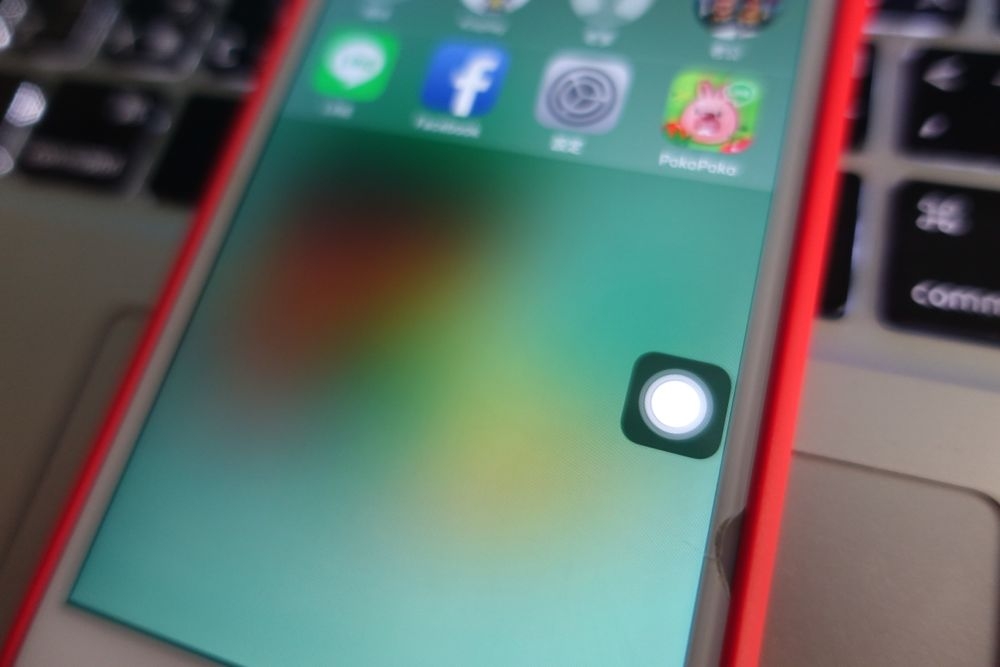
在之前我們曾經教過大家小白點 (AssistiveTouch) 要怎麼使用,雖然現在 Home 鍵變得堅固許多,但其實你知道小白點還多了許多新功能可以讓我們依照自己的使用習慣來替換調整嗎? 首先我們一樣從 “設定” >>> “一般” >>> “輔助使用” >>> “AssistiveTouch” 來進入功能設定,這時可以看到 "自定...

Apple Watch 有著許多好用的功能,不管大家入手後最想要體驗的功能是什麼,都先來為自己的 Apple Watch 換上可愛的時鐘桌布吧! Apple Watch 最經典的時鐘桌布莫過於可愛的米老鼠了吧?!只是要怎麼幫自己的 Apple Watch 換上米老鼠桌布?! 其實很簡單,只要在時鐘桌面上長按住螢幕就可以進入桌布選項。 這時可以看見...

大家都知道 iPhone/iPad 螢幕截圖只要將電源鍵 + Home 鍵一起按就可以完成,那麼 Apple Watch 呢?! 原來 Apple Watch 也有螢幕截圖的功能,只要將手錶一側的錶冠和電源鍵一起輕輕按一下,對,很快速按一下放開就好,過了約 0.5 秒就會聽到快門聲,也就完成了螢幕截圖的動作囉! 而截完的圖片也會存在手機的相簿之中,...

相信大家都知道 Apple Watch 有內建揚聲器與麥克風,可以讓我們透過 Apple Watch 來接聽或是撥打電話。但事實上,我們只要透過輕按 Apple Watch 右側開關按鍵一下,便能進入"朋友"圈,也就是我們 iPhone 中"常用聯絡人" 中的聯絡簿來快速做通話的動作! 當我們進入 "朋友" 圈後,會看見最常聯絡的朋友名單,這時只要利...
![[iOS 小教室]免切換! 直接從通知列就可以回訊息囉!](http://www.saydigi.com/wp-content/uploads/2015/06/cover2.jpg)
iOS 8 增加許多新的功能,其中相當實用的一個就是讓我們可以在通知列出現時,直接從通知列中回覆訊息囉! 之前當我們在瀏覽網頁的時候,若是朋友的訊息通知進來會出現在上方告知。但是只要點下那個通知,便會離開我們目前正在瀏覽的網頁,切換到該通訊應用程式的頁面,等到回完還得再重新回到自己的原先瀏覽的網頁。而...
![[iOS小教室] 原來訊息中也能分享你的位置喲!](http://www.saydigi.com/wp-content/uploads/2015/06/cover.jpg)
iOS 的訊息其實不只能夠傳送文字、圖片或是聲音訊息,我們甚至也能透過它的地圖位置功能來和好友分享自己目前所在位置喲! 原來這個功能隱藏在訊息中與朋友的對話視窗右上角那 "詳細資訊"裡。 只要點入 "詳細資訊" 後,便能看見 "位置" 的選項。 至於 "傳送我的目前位置" 與 "分享我的位置" 兩者不同處在於,"傳送...
![[iOS小教室] 通知數字真惱人 快讓它消失吧!](http://www.saydigi.com/wp-content/uploads/2015/05/cover6.jpg)
不知道大家 iPhone 用久了桌面是不是還是一樣清爽俐落呢?不管有沒有善用資料夾來分類管理自己那龐大的 apps,光是有時候出現在 app 圖示旁的通知訊息,是不是就讓你覺得看了很惱人?!原來只要輕鬆地從設定中動動幾步,那些惱人的通知數字就會馬上消失無蹤喲! 首先,先找出那讓你看了很頭疼的龐大通知 app。 接著只...
![[iPhone小教室] 自己的朋友自己](http://www.saydigi.com/wp-content/uploads/2015/05/cover3.jpg)
有用 iPhone 的朋友都知道,鈴聲除了內建的多種選擇以外,也可以輸入自己喜歡的音樂來當作某些特定朋友的專屬來電鈴聲,但是你知道原來連"震動"聲竟然也可以玩專屬! 原來 iPhone 中的震動聲除了預設的幾種以外,並不是讓你輸入想要的節奏,而是讓你自己敲出想要的節奏!快跟著簡單的幾個步驟,來為特定的"他" 敲出專...
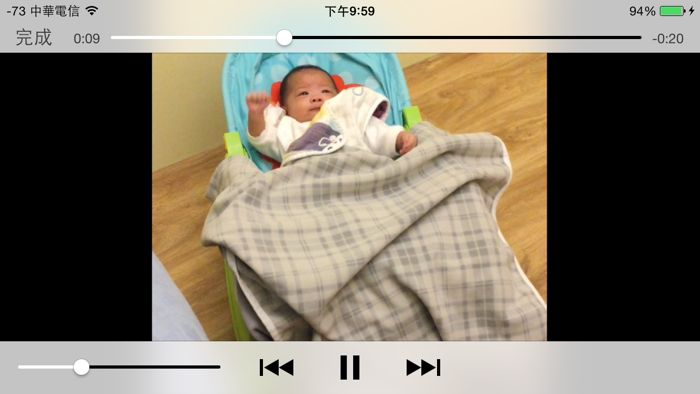
隨著手機錄影功能與網路分享越來越普及後,許多人會藉由下載影音剪輯軟體來為自己拍攝的影片進行後製編輯,讓短短數分鐘的影片充滿了感動與生氣! 而 iOS 的朋友其實可以透過內建的 iMovie 直接為手機中的影片來作後製甚至分享,不僅不需要另外下載,還超實用呢! 只要從手機中 iWorks 資料夾中進入 iMovie 就可以看見上...
![[iOS小教室] 你知道你的行動數據都用到哪裡去了嗎?!](http://www.saydigi.com/wp-content/uploads/2015/03/IMG_1711.jpg)
在台灣現在可以說是身處在一個 WiFi 環境非常普遍很容易就能上網的幸福科技環境,因此有許多朋友在申辦門號的時候並不需要申辦網路吃到飽的服務也能夠滿足輕鬆上網的需求。但也因為如此,自己平常透過 3G 上網的數據量便成為要相當注意的一個環節,而其實 iPhone 的朋友可以透過內建的行動數據功能來幫自己了解手機中的...
![[iOS 8] 家人共享-一人買app 全家一起用!](http://www.saydigi.com/wp-content/uploads/2014/11/cover1.jpg)
還記得那時候 iOS 8 新功能介紹中,有一項家人共享(Family Sharing) 的新功能引起現場不少的掌聲嗎?原來這就是 Apple 在 iOS 8 中所推出的家中成員一人購買 app 後,全家人(最多五位成員) 都能夠加入組織中,一同享有與使用所購買的 app! 這項功能很簡單,只要組織者在"設定" >>> "iCloud" 中點選"家人共享"...
![[iOS 8] 簡訊也能多工簡單回!](http://www.saydigi.com/wp-content/uploads/2014/10/cover11.jpg)
我們都知道 iOS 8 有支援越來越多的多工處理,上週跟大家介紹過在快速按兩下 Home 鍵後可以看到多了一排聯絡人的快速聯絡功能後,今天要介紹的是原來連簡訊也可以不用再一直切換就能直接回傳喲! 這項功能既然叫做多工,就是它的前提必須在你正在使用某應用程式的時候。也就是說,假設當我們正在瀏覽網頁,這時如果有...
![[iOS小教室] 不想被人從多工列看到你的聯絡人? 把它關掉!](http://www.saydigi.com/wp-content/uploads/2014/10/cover8.jpg)
更新到 iOS 8 的朋友應該都有發現,當快速按兩下 Home 鍵後出現的多工處理畫面變得和以前不一樣了!!! 原來就是除了佇列中的 app 以外,上方多了一列電話聯絡人資訊在其中。這功能可以讓我們直接從常用的聯絡人或是剛打過的電話中快速的進行通話聯絡。但是如果不習慣這樣資訊全部都顯示出來的朋友,其實也可以透過簡單的...
![[iOS小教室] 加入第三方應用程式 通知中心變得更熱鬧!](http://www.saydigi.com/wp-content/uploads/2014/10/cover4.jpg)
上週為大家介紹過相機已經支援許多內建的第三方應用程式(例如"美圖秀秀"等),其實不僅只有相機,就連通知中心也開放支援第三方應用程式,不再這麼雞肋了唷! 首先我們在主畫面時將手指從上往下滑,是不是清楚看見通知中心中有著 "今天" 與 "通知" 兩個分類?! 這時點進去在"今天" 下方的 "編輯"選項。 此時便能看見已...
![[iOS小教室] 大螢幕不擔心 單手操作模式好easy!](http://www.saydigi.com/wp-content/uploads/2014/10/cover2.jpg)
最新的 iPhone 6 有著 4.7 與 5.5 兩種尺寸,不論何種對於以往 iPhone 的使用者來說都是變大了許多,尤其是 iPhone 6 Plus 那 5.5" 的螢幕更是讓許多人對於無法單手使用而感到卻步。其實大家也不用擔心, Apple 的貼心之處除了給你更大螢幕更舒適的閱覽環境以外,當然也會為你準備好容易的操作方式囉! 原來這次 iOS 8...
![[iOS小教室] 照片編輯也能直接](http://www.saydigi.com/wp-content/uploads/2014/09/cover3.jpg)
iOS 8 在拍照功能中有加入了縮時攝影已經不是新聞,不過沒想到就連拍完照後也悄悄加入新的編輯功能,讓我們現在可以直接來美圖秀秀了!!! 一般在拍完照後都可以讓我們進行"編輯"的動作,而"編輯"動作不外乎就是裁減或是加上濾鏡,但現在最右邊多了一個"..." 的進階選項。 原來點進去那個進階的選項就會出現內建支援的...
![[iOS 7小教室] 幫自己的熱點取個響亮名字!](http://www.saydigi.com/wp-content/uploads/2013/12/cover1.jpg)
有時候在找尋周遭WiFi的時候,除了看到許多人名的裝置以外,是不是也會看到一些像是"想知道就過來問我"、"我是iPhone8" 之類的可愛名稱呢? 其實我們也可以讓自己的熱點開啓後,擁有這樣特殊與可愛的名字喲!只要在"設定">>>"一般">>>"關於本機"中,就會看見"名稱"的選項。 我們所需要做的就是想好...